Planlegg for Topics
Obs!
Topics vil bli pensjonert 22. Mer informasjon om endringene som kommer til Topics.
Du har kontroll over hvordan emner oppleves i organisasjonen. Dine planleggingsbeslutninger for Topics sikre at emner av høy kvalitet vises for brukerne, og de har de riktige tillatelsene til å forbruke og bidra med kunnskap.
I denne artikkelen skal vi undersøke disse planleggingsbeslutningene:
- Hvilke SharePoint-områder du vil kravlesøke etter emner
- Hvilke emner, hvis aktuelt, du vil utelate fra emneopplevelser
- Hvilke brukere du vil gjøre emner synlige for
- Hvilke brukere du vil gi tillatelse til å behandle emner i emnesenteret
- Hvilke brukere du vil gi tillatelse til å opprette eller redigere emner i emnesenteret
- Hvilket navn du vil gi emnesenteret
Sikkerheten og personvernet til dataene respekteres, og emneopplevelser gir ikke brukere ekstra tilgang til filer de ikke har rettigheter til. Vi anbefaler at du også leser Topics sikkerhet og personvern som en del av planleggingsprosessen.
For å lære mer om AI-teknologien bak Topics, les Alexandria i Topics: fra store data til stor kunnskap.
Husk at Topics trenger tilgang til nettsteder og filer som brukerne bruker hver dag. Distribusjon av Topics i et test- eller utviklingsmiljø gir kanskje ikke nyttige resultater.
Obs!
Topics støtter ikke tjenestekryptering med kundenøkkelen.
Krav
Du må abonnere på Topics og være både SharePoint- og Grupper-administrator for å få tilgang til Administrasjonssenter for Microsoft 365 og konfigurere Topics.
Tilordning av lisenser dekkes i Konfigurer Topics. Hvis du planlegger å tilordne lisenser programmatisk, må du kontrollere at brukerne allerede har lisenser for Microsoft 365 (for eksempel E3 eller E5).
Viktig
Topics kravlesøker innhold på støttede språk for behandling av emner.
Emneoppdagelse
Innstillingene for emneoppdagelse angir hvilke SharePoint-områder som brukes som kilder for emner. Dette omfatter både klassiske og moderne nettsteder, samt nettsteder som er knyttet til Microsoft Teams og Microsoft 365 Groups. OneDrive-nettsteder er ikke inkludert. Topics kravlesøker alle Office-filer, tekstfiler og SharePoint-områdesidene på områdene du angir.
Du kan velge å inkludere alle SharePoint-områder, en bestemt liste over områder eller ingen områder. Vi anbefaler at du velger alle nettsteder, slik at emneopplevelser kan oppdage et stort antall gode emner for brukerne.
Når du konfigurerer Topics, kan du velge blant følgende alternativer:
- Alle områder: Alle SharePoint-områder i organisasjonen. Dette omfatter gjeldende og fremtidige områder.
- Alle, bortsett fra valgte områder: Alle områder unntatt de du angir. Områder som opprettes i fremtiden, inkluderes som kilder for emneoppdagelse.
- Bare valgte områder: Bare områdene du angir. Nettsteder som opprettes i fremtiden, inkluderes ikke som kilder for emneoppdagelse.
- Ingen områder: Ikke inkluder noen SharePoint-områder.
Vi anbefaler at du velger nok nettsteder til å inkludere minst 20 000 dokumenter for å få de beste resultatene fra Topics.
Hvis du velger Enten Alle, bortsett fra valgte områder eller Bare valgte områder, kan du laste opp en .csv fil med en liste over områder. Disse alternativene er nyttige hvis du utfører et forsøk, og du vil inkludere et begrenset antall nettsteder som skal startes.
Du kan kopiere .csv malen nedenfor:
Site name,URL
Vi anbefaler ikke at du velger Ingen områder fordi det hindrer at emner opprettes eller oppdateres automatisk. Du kan imidlertid velge dette alternativet hvis du vil konfigurere Topics og deretter legge til områder senere.
Vi anbefaler at du oppretter en prosess for brukere eller kunnskapsledere for å be om at individuelle nettsteder fjernes fra emneoppdagelse hvis det er nødvendig i organisasjonen.
Elementinnsikt
Topics fordeler ved inndata-AI-en som samles inn fra Microsoft Graph-signaler. Elementinnsikt er innsikt som Microsoft beregner ved hjelp av maskinlæringsteknikker og bruker dem som innholdsanbefalinger for deg og kollegene dine i organisasjonen. Microsoft henter innsikt fra analysering av aktiviteter (for eksempel endring, kommentering eller deling) for å styrke brukerorienterte opplevelser med anbefalinger for brukere av Microsoft 365. Aktivering av elementinnsikt i Microsoft 365 hjelper organisasjonen med å få de mest nøyaktige resultatene i Topics.
Multi-geo
Hvis organisasjonen har distribuert Microsoft 365 Multi-Geo, respekterer Topics datasuverenitet ved å sikre at emnedata alltid lagres på riktig geografisk plassering. Emnesenteret er klargjort på den sentrale plasseringen, og innhold fra alle geografiske plasseringer behandles der. De resulterende oppdagede emnene lagres på samme geografiske plassering som kildeinnholdet. Hvis emnekildedataene flyttes mellom geografiske plasseringer, flyttes også de tilsvarende emneegenskapene, for eksempel beskrivelsen.
Brukertillatelser
Brukertillatelsene du angir, bestemmer hvilke personer i organisasjonen som samhandler med emner og hva de kan gjøre.
Obs!
På dette tidspunktet støtter ikke Topics å gi lisenser eller brukertillatelser for gjestebrukere (eksterne).
Behandle emner
Kunnskapsledere fører tilsyn med kvaliteten på informasjonen, hvordan de strukturerte og andre anbefalte fremgangsmåter i organisasjonen. De kan bekrefte og avvise emner.
Selv om du kan angi individuelle emneledere, anbefaler vi at du oppretter en sikkerhetsgruppe (eller bruker en eksisterende) som inneholder personene du vil skal være kunnskapsansvarlige. Du kan angi denne sikkerhetsgruppen under konfigurasjonsprosessen.
Opprette og redigere emner
Emnebidragsytere er vinnerne og emneekspertene i organisasjonen. De kan opprette og redigere emner.
Vi anbefaler at du tillater at alle i organisasjonen kan opprette og redigere emner fordi emneopplevelser fungerer best når alle brukere kan dele informasjon.
Hvis du vil begrense oppretting og redigering av emner til bestemte personer eller grupper, oppretter du en sikkerhetsgruppe for dem og angir den under konfigurasjonsprosessen.
Du kan velge å ikke tillate at noen bidrar til emner, men dette anbefales ikke. Kunnskapsledere vil fremdeles kunne redigere og opprette emner hvis du velger dette alternativet.
Emnevisningsprogrammer
Emnelesere kan se informasjon om emnesider, i søkeresultater og når emner er uthevet i innholdet, for eksempel SharePoint-sider. Brukere kan bare se oppdagede emner når de har tilgang til filene og sidene emnet ble oppdaget i.
Når du konfigurerer emnevisningsprogrammer, kan du velge blant:
- Alle i organisasjonen
- Bare valgte personer eller sikkerhetsgrupper
- Ingen
Vi anbefaler alle i organisasjonen, men hvis du utfører en pilot, kan det være lurt å velge bare utvalgte personer eller sikkerhetsgrupper. Du kan også velge Ingen hvis du vil konfigurere Topics, men ikke tillate at andre ser emner ennå. (Kunnskapsledere vil fortsatt ha tilgang til å gi dem mulighet til å vise emnene og hjelpe til med beslutningen om å gjøre Topics bredt tilgjengelig.)
Kunnskapsregler
Som administrator kan du utelate bestemte emner fra emneopplevelser. Dette er nyttig hvis du vil hindre at sensitive data vises i emner. Kunnskapsledere kan utelate emner i emnesenteret, men emner som er utelatt av administratoren, er ikke engang synlige for kunnskapsledere. (Kunnskapsledere kan også fjerne emner i emnesenteret etter oppdaging.)
Hvis du vil utelate emner på administratornivå, må du legge dem til i en .csv fil og laste opp filen. Du kan gjøre dette under installasjonen eller senere.
Den .csv filen må inneholde følgende parametere:
Navn: Skriv inn navnet på emnet du vil utelate. Dette kan gjøres på to måter:
MatchType-Exact/Partial: Skriv inn om navnet du skrev inn, var en nøyaktig eller delvis samsvarstype.
- Nøyaktig samsvar: Du kan inkludere det nøyaktige navnet eller akronymet (for eksempel Contoso eller ATL).
- Delvis samsvar: Du kan utelate alle emner som har et bestemt ord. Arc vil for eksempel utelate alle emner med ordet bue i seg, for eksempel Arc-sirkel, Plasmabuesveising eller Opplæringsbue. Vær oppmerksom på at den ikke utelater emner der teksten er inkludert som en del av et ord, for eksempel Arkitektur.
Står for (valgfritt): (Også kjent som utvidelse) Hvis du vil utelate et akronym, skriver du inn ordene akronymet står for.
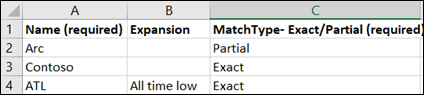
Du kan kopiere csv-malen:
Name (required),Expansion,MatchType- Exact/Partial (required)
Administrasjon
Når du konfigurerer Topics, opprettes det automatisk et emnesenter som en del av konfigurasjonsprosessen. Tenk over hva du vil gi emnesenteret et navn og hva du vil at nettadressen skal være. Du kan angi både navnet og NETTADRESSEn som en del av konfigurasjonsprosessen, og du kan endre navnet (men ikke URL-adressen) senere i Administrasjonssenter for Microsoft 365. Du kan bare ha ett emnesenter.
Sjekkliste for installasjon
Når du konfigurerer emneopplevelser, trenger du følgende elementer når du går gjennom konfigurasjonsveiviseren:
- Liste over områder som skal inkluderes eller utelates hvis ikke alle områder for emneoppdagelse
- Sikkerhetsgruppe for emnelesere hvis ikke alle brukere kan vise emner
- Sikkerhetsgruppe for emnebidragsytere hvis ikke alle brukere kan opprette og redigere emner
- Sikkerhetsgruppe for emnekunnskapsledere hvis de ikke tillater at alle brukere administrerer emner
- Liste over sensitive emner som skal utelates fra emneoppdagelse
- Et navn på emnesenterområdet